Otras herramientas de Agenda
Agenda incluye varias herramientas de interfaz de línea de comandos:
-
sdtcm_admin - Para crear y administrar agendas
-
sdtcm_convert - Para convertir formato de datos o reducir una agenda
-
dtcm_editor - Para editar citas
-
dtcm_lookup - Para ver citas de agenda
-
dtcm_insert - Para insertar citas de agenda
-
dtcm_delete - Para eliminar citas de agenda
sdtcm_admin
Use sdtcm_admin desde la línea de comandos para crear y administrar agendas. Esta herramienta puede usarse para agregar o eliminar una agenda de un sistema local o remotamente en un sistema de la red. Utilice sdtcm_admin para mostrar las agendas de un sistema o para otorgar y denegar acceso a usuarios a una agenda específica. Las opciones de sdtcm_admin son:
|
-l |
Muestra agendas en su sistema en una única columna |
|
-h |
Muestra agendas en otros sistemas |
|
-a |
Agrega una agenda nueva a un sistema (de forma predeterminada, login@localhost) |
|
-c |
Agrega una agenda con nombre a un sistema |
|
-d |
Elimina una agenda de un sistema (de forma predeterminada, la suprime) |
Vea la página del comando man sdtcm_admin(1) para más detalles y ejemplos de las otras opciones.
Ejemplos
Para mostrar agendas en su sistema:
% sdtcm_admin -l
kasso
vacation
test
foobar
sleepy
Para mostrar agendas en otro sistema:
% sdtcm_admin -l -h totoro
ytso
root
test
sportv4
Para agregar una agenda con su nombre de entrada en el sistema donde está registrado:
% sdtcm_admin -a
De forma predeterminada, la opción -a crea la agenda <login>@< localhost>. En el sistema pueden crearse otras agendas mediante la opción -c .
Para crear la agenda buildschedule en el sistema local, aha:
% sdtcm_admin -a -c buildschedule@aha
Para crear la agenda sleepy en el sistema remoto totoro:
% sdtcm_admin -a -c sleepy@totoro
Para suprimir la agenda con su nombre de entrada del sistema donde está registrado:
% sdtcm_admin -d
De forma predeterminada la opción -d suprimirá la agenda <login>@<localhost>. Por ejemplo, si kasso está registrado en aha y ejecuta sdtcm_admin -d sin otras opciones, se visualizará la siguiente respuesta:
¿Eliminar la agenda kasso@aha [s/n]?
Responda s o n.
Para suprimir la agenda old del sistema aha:
% sdtcm_admin -d -c old@aha
Sólo puede suprimir agendas para las que tenga privilegios de propietario. Si intenta suprimir una agenda de la que no es propietario, aparecerá un mensaje de error:
¿Eliminar la agenda old@aha [s/n]?
sdtcm_admin: No se puede eliminar agenda por: Permiso denegado.
sdtcm_convert
Utilice sdtcm_convert para convertir el formato de datos Agenda, reducir una agenda o comprobar la integridad de los datos. Utilícelo para convertir el formato de datos de agenda versión 3 (OpenWindows) a la versión 4 (formato de datos de agenda ampliable) y viceversa.
Nota -
sdtcm_convert se invoca automáticamente cuando se realiza una actualización de OS a 2.6.
sdtcm_convert debe ser ejecutado por el superusuario o el propietario de la agenda. Aquél puede ejecutar sdtcm_convert en cualquier agenda; un usuario ordinario sólo puede ejecutar sdtcm_convert en su propia agenda. Tenga en cuenta que sdtcm_convert sólo puede utilizarse en agendas ubicadas en el sistema local.
La versión 3 del formato de datos es fija y limitada. Para aprovechar las ventajas de las nuevas características admitidas por el API de agenda, las agendas de la versión 3 deben convertirse al formato de datos de la versión 4.
Nota -
El Gestor de agenda de OpenWindows no admite el formato de datos de la versión 4. Si necesita volver al Gestor de agenda OpenWindows y tiene una agenda de la versión 4, deberá convertir su agenda al formato de datos de la versión 3 antes de cambiar al servidor. Tenga presente que los datos no admitidos por el formato de datos de la versión 3 (por ejemplo, todos los atributos de la agenda, excepto la lista de acceso, atributos de entrada como la fecha de creación o la última fecha de actualización, etc.) se perderán.
A continuación aparece la lista de opciones de sdtcm_convert.
-
Utilice la opción -v para especificar la versión de los datos de salida.
Los valores válidos son 3 (formato de datos de agenda de OpenWindows) y 4 (formato de datos ampliable). Si esta opción no se especifica, la versión de los datos de salida será la misma que la agenda especificada y no tendrá lugar la conversión de datos.
Nota -
La versión de datos de una agenda se muestra en el cuadro de diálogo Acerca de la agenda, accesible desde el menú Ayuda.
-
Utilice la opción -s para especificar los datos para reducir en la agenda.
Las citas anteriores a la fecha especificada se reducen. Se incluyen las citas únicas con una fecha inicial igual o posterior a la especificada. Las citas repetidas se truncan de manera que la primera cita de la secuencia se producirá en la misma fecha o después de la fecha especificada y se eliminan las secuencias que finalizan después de la fecha especificada. Si no se especifica esta opción, no se reducirá ninguna fecha.
-
Utilice la opción -c para especificar el valor del atributo del juego de caracteres.
El valor deber ser un nombre de localización específico de Sun válido (C o de, por ejemplo). El equivalente del nombre de la localización independiente de la plataforma CDE se almacena en la agenda. Si esta opción no se especifica, se utilizará el nombre independiente de la plataforma CDE de la localización actual asociada al proceso. Esta opción se utiliza cuando se convierten datos de la versión 3 a la versión 4; de lo contrario se ignora.
-
Utilice la opción -d para especificar el directorio en el que guardar el archivo de la agenda original denominado calorig.calendar.
Si no se especifica esta opción, el archivo de copia de seguridad se sitúa en el directorio /var/spool/calendar.
Véase la página del comando man sdtcm_convert(1) para más detalles y ejemplos relacionados con la sintaxis.
Ejemplos
Para convertir la agenda user1 al formato de datos de la versión 4 y al mismo tiempo reducirla:
% sdtcm_convert -v 4 -s 1/1/94 user1
Para comprobar la integridad de los datos de la agenda user1:
% sdtcm_convert user1
Si no se especifica ninguna opción, sdtcm_convert comprobará la integridad de los datos del archivo de la agenda.
dtcm_editor
Utilice el Editor de citas autónomo para crear una cita formateada por la agenda y guardarla en un archivo.
-
Escriba dtcm_editor nombrearchivo en la línea de comandos.
Se muestra el Editor de citas autónomo.
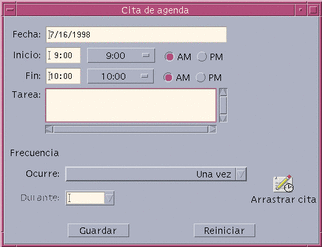
-
Escriba una fecha en el campo Fecha.
Acuérdese de utilizar el formato de fecha definido en el cuadro de diálogo Formato de fecha.
-
Elija las horas de Inicio y Fin para la cita.
-
Escriba una descripción de la cita en el campo Tarea.
-
Elija una frecuencia de la cita en el menú Ocurre.
-
Haga clic en Guardar para escribir el contenido de la cita en el archivo que especificó en la línea de comandos.
dtcm_lookup
Utilice dtcm_lookup para ver citas de la agenda.
-
Escriba dtcm_lookup en la línea de comandos para ver las citas de la vista predeterminada.
Por ejemplo, si la vista Día es la predeterminada, para ver las citas del día actual:
sistema% dtcm_lookup
Citas para lunes, 31 de octubre, 1994:
1) Cumpleaños Ana
2) 2:30pm-3:30pm Reunión de personal
3) 6:00pm Merienda
4) 7:15pm-10:00pm Práctica con el coro
-
Para elegir la agenda, la fecha o el rango de tiempo para los que buscar citas, utilice la sintaxis siguiente:
dtcm_lookup [-c agenda] [-d fecha] [-v vista]
Por ejemplo:
sistema% dtcm_lookup -c hamilton@artist -d 10/28/1994 -v day
Citas para viernes, 28 de octubre, 1994:
1) 9:00am-10:00am Reunión del proyecto
2) 1:30pm-2:00pm Prueba
dtcm_insert
Utilice dtcm_insert desde la línea de comandos para insertar citas en su agenda. Por ejemplo:
sistema% dtcm_insert -d 11/1/1994 -s 11:30am -e 12:30pm -w ejercicio
Citas para jueves, 1 de noviembre, 1994:
1) 10:00am-11:00am almuerzo de oficina
2) 11:30am-12:30pm ejercicio
3) 12:30pm-1:00pm ir a comer
Agenda imprime automáticamente las citas planificadas para que pueda ver que se insertó la nueva cita.
dtcm_delete
Utilice dtcm_delete desde la línea de comandos para eliminar citas de su agenda. Por ejemplo:
sistema% dtcm_delete -d 11/1/1994
Citas para martes, 1 de noviembre, 1994:
1) 10:00am-11:00am almuerzo de oficina
2) 11:30am-12:30pm ejercicio
3) 12:30:pm-1:00pm ir a comer
¿Elemento a eliminar (número)? 3
Citas para martes, 1 de noviembre, 1994:
1) 10:00am-11:00am almuerzo de oficina
2) 11:30am-12:30pm ejercicio
Cuando ya no desee eliminar más actividades, presione Intro.
- © 2010, Oracle Corporation and/or its affiliates
